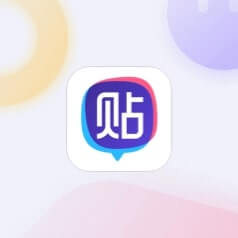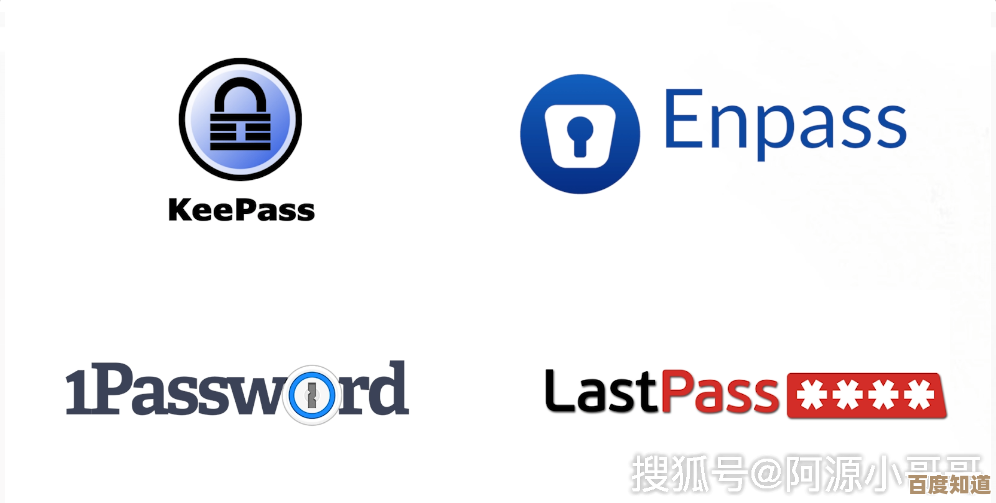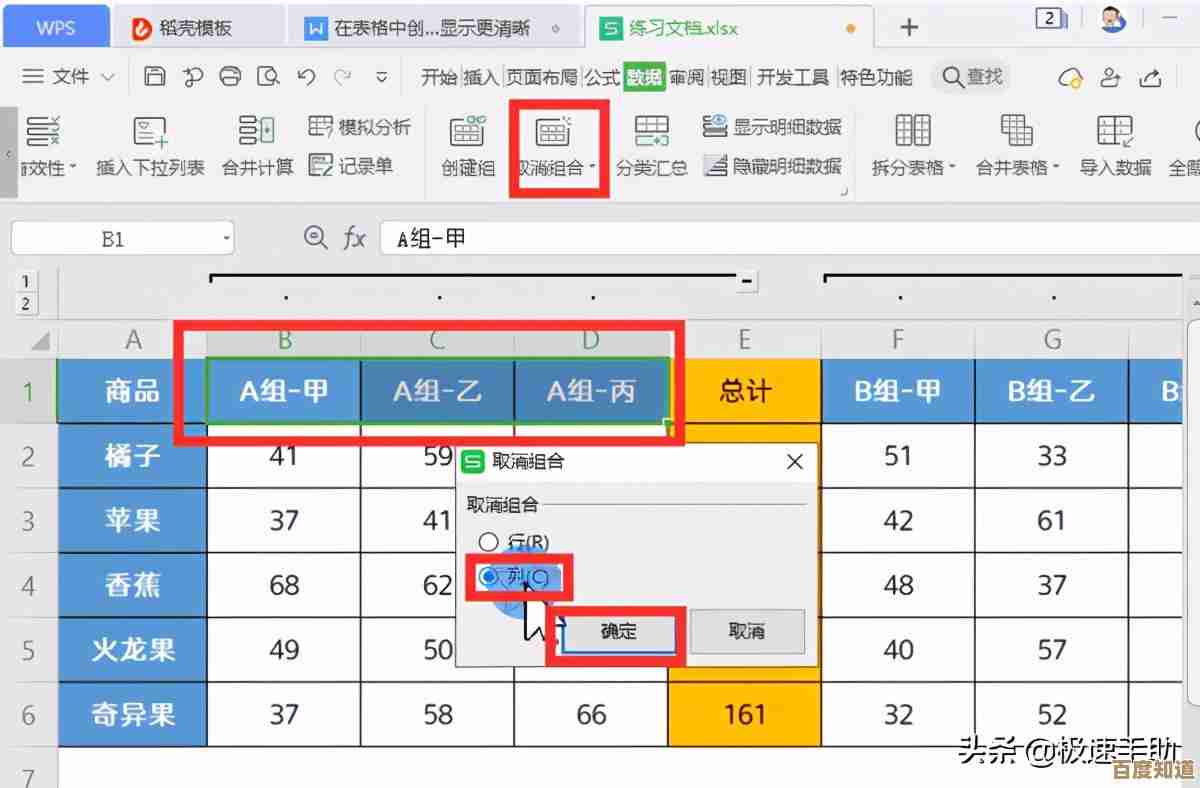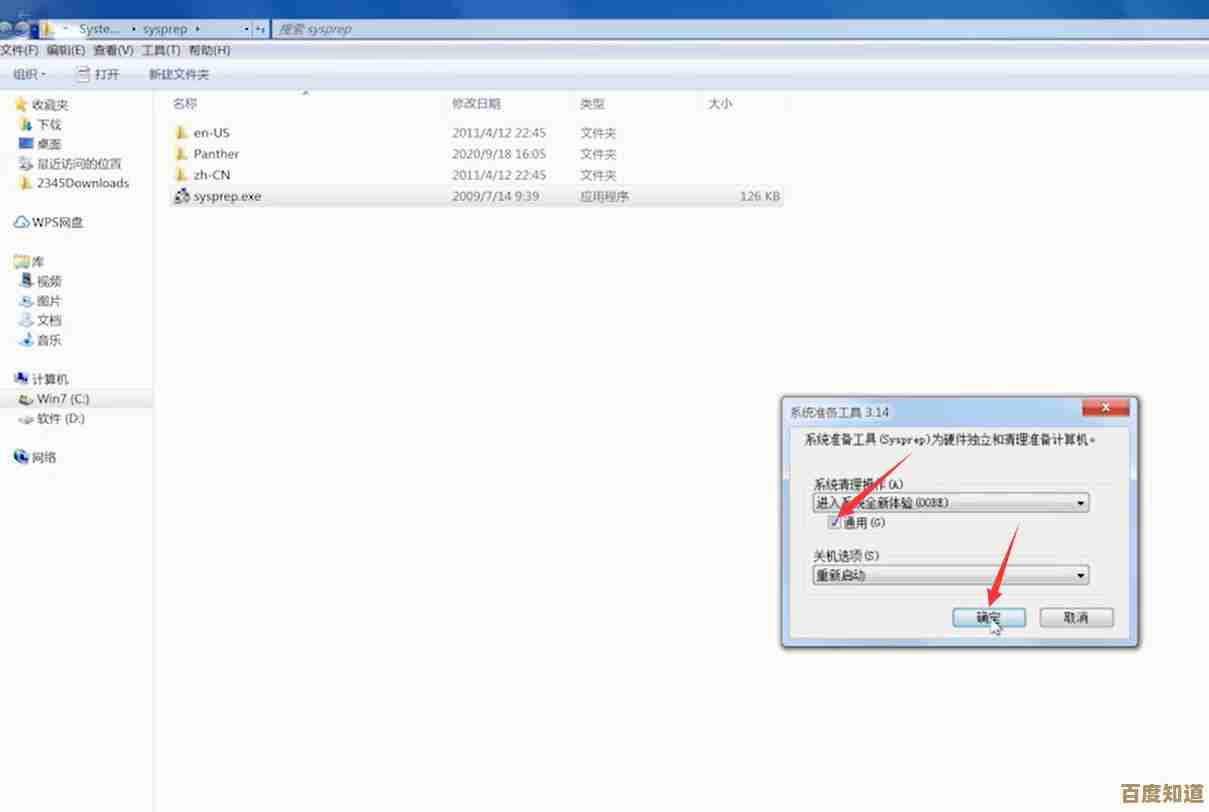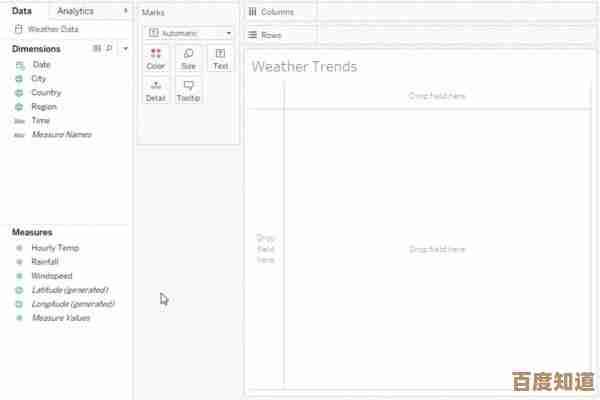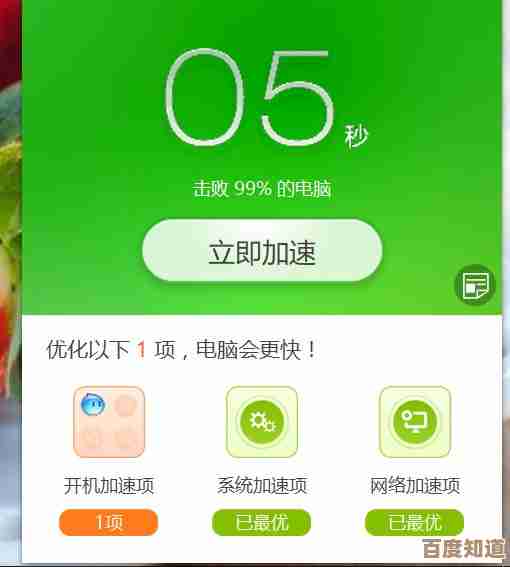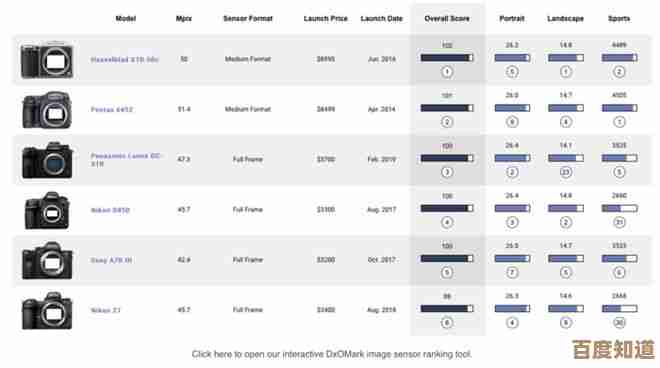详细教程:如何在Windows 10中彻底关闭用户账户控制设置
- 问答
- 2025-10-22 12:14:44
- 1
哎,用户账户控制(UAC)这玩意儿,真是让人又爱又恨…对吧?每次装个软件或者改个系统设置,它就冷不丁弹出来问你“是否允许此应用对你的设备进行更改?”,那个蓝色或黄色的屏幕一闪,感觉就像被系统审问一样,我知道很多人,包括我自己有时候,都想直接把它关掉图个清静,今天我就把我自己折腾了好几次才搞明白的、彻底关闭UAC的方法,用大白话跟你唠唠,不一定是最标准的教程,但绝对是我亲身试过,有用的路子。
首先啊,咱得明白UAC到底是干嘛的,简单说,它就是Windows的一道安全防线,有点像你家门口那个总爱盘问的保安,虽然有点烦,但它确实能防止一些不明程序瞎搞你的系统,关掉它之前,你得想清楚:你的电脑就你一个人用吗?你会不会经常下载一些来路不明的软件?如果电脑安全对你特别重要,那我可能还得劝你一句,留着它也许…更安心点?🤔 但如果你就是觉得它碍事,铁了心要关,那咱们就继续。
最直接的办法,嗯…我想想,应该是通过控制面板,你可以在开始菜单旁边的搜索框里直接敲“UAC”或者“用户账户控制”,它应该会直接跳出“更改用户账户控制设置”这个选项,点进去,你会看到一个带滑块的窗口,从“始终通知”到“从不通知”一共四个级别。
这里有个小细节我记得特别清楚,那个最高级别“始终通知”的说明是啥来着…哦对,它说“在任何时候都通知”,意思是只要你动系统相关的东西它就弹窗,连你调整Windows设置本身它都要管,管得是真宽,而我们要做的,就是把那个滑块,直接拖到最底下,也就是“从不通知”,这时候你会发现,下面的说明文字变成了“当应用尝试更改计算机时从不通知我”… 看着就挺爽的,有种终于摆脱束缚的感觉,然后点“确定”,它可能还会最后弹出一个窗口确认一下,你再点“是”就行了,理论上,这样就算关掉了。
但!是!我自己的经历告诉我,有时候光这样可能还不够“彻底”,为啥呢?因为有些情况下,你会发现即使拉到底了,某些特殊操作它好像还是会有点反应?或者你心里总觉得不踏实,怀疑是不是没关干净,这时候就得用上第二个更底层的法子——通过组策略编辑器,这个工具一般普通用户不太接触,感觉更“极客”一点。
你按 Win + R 键,打开运行对话框,输入 gpedit.msc,然后回车,这时候会打开一个看起来挺复杂的窗口,左边是树状目录,你需要一步步找到“计算机配置” -> “Windows 设置” -> “安全设置” -> “本地策略” -> “安全选项”,在右边那一大堆策略列表里,你得耐心往下翻,找一个叫“用户账户控制:管理员批准模式中管理员的提升提示行为”的策略,名字是真拗口啊…
双击它,在弹出的窗口里,你会看到一个下拉菜单,默认可能是“提示同意”或者类似的,你要把它改成“不提示,直接提升”,这个选项的意思就是,对于管理员账户,以后所有需要权限的操作,系统都直接放行,连个屁都不放了,改完之后点确定,为了让这个设置立刻生效,你最好再在开始菜单上右键,选择“Windows PowerShell(管理员)”或者“命令提示符(管理员)”,然后输入 gpupdate /force 回车,强制刷新一下策略,做完这一步,我心里才觉得,嗯,这下应该是真清净了。
关掉UAC之后,最明显的感觉就是世界都安静了…安装软件、修改系统时间啥的,一路畅通无阻,但说实话,头两天我还有点不习惯,总觉得少了点什么,就像一直唠叨你的人突然闭嘴了,反而有点…空落落的?而且确实得更加小心,因为现在没有那个“保安”帮你拦着可疑程序了。😅
所以啊,这事儿就像一把双刃剑,方便是真方便,但责任也全在自己肩上了,希望我这点啰嗦的经验,能帮你顺利搞定它!
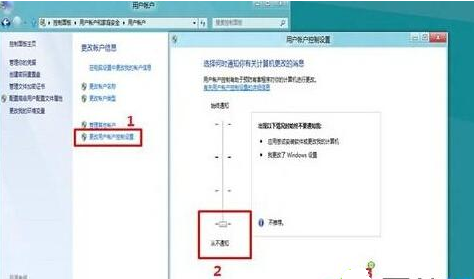
本文由酒紫萱于2025-10-22发表在笙亿网络策划,如有疑问,请联系我们。
本文链接:http://waw.haoid.cn/wenda/37422.html